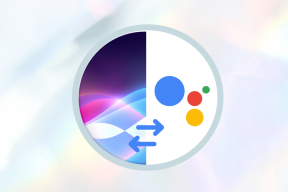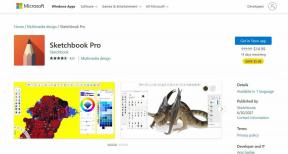Windows 10でNvxdsync exeエラーを修正
その他 / / August 13, 2022

Nyxdsync.exe は、NVIDIA ドライバー コンポーネントの一部であるファイルです。 このファイルは C:\Program Files\NVIDIA Corporation\Display フォルダ。 多くのユーザーが自分のコンピューターで Nyxdsync Exe エラーを見つけます。 Nvxdsync エラーとは何かを理解するには、この nvxdsync exe エラーがコンピューターで発生する理由とその修正方法を理解してください。
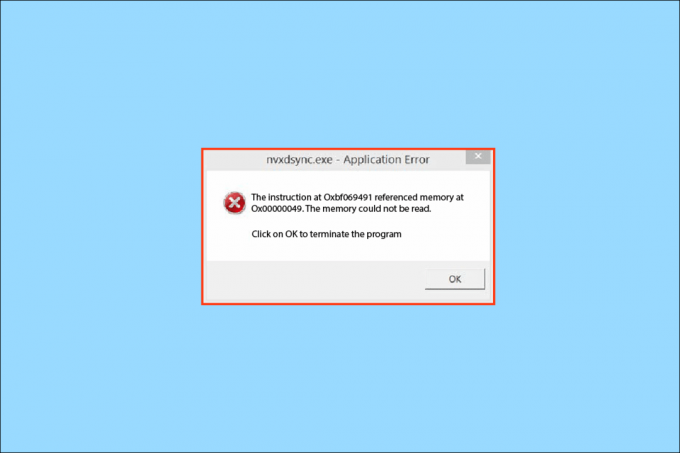
コンテンツ
- Windows 10でNvxdsync exeエラーを修正する方法
- 方法 1: PC を再起動する
- 方法 2: Windows テーマを変更する
- 方法 3: NVIDIA ドライバーを更新する
- 方法 4: NVIDIA ドライバーを再インストールする
- 方法 5: NVIDIA ドライバー ディスプレイ サービスを停止する
- 方法 6: Microsoft Safety Scanner を実行する
- 方法 7: マルウェア スキャンを実行する
- 方法 8: Nvxdsync.exe ファイルを完全に削除する
- 方法 9: システム ファイルを修復する
Windows 10でNvxdsync exeエラーを修正する方法
このエラーが発生する理由はさまざまです。 考えられる理由のいくつかを以下に示します。
- ドライバーの遅れ
- グラフィックカードの処理が面倒
- 古いドライバー
- ドライバーの不具合によるエラー
- マルウェアまたはウイルス
- 破損したシステム ファイル
次のガイドでは、Nvxdsync Exe エラーを修正する方法を説明します。
方法 1: PC を再起動する
ほとんどの場合、Nvxdsync Exe エラーは PC にとって大きな脅威ではありません。 ドライバーの遅れは、このエラーを簡単に引き起こす可能性があります。 これは、PC を再起動するだけで回避できます。
1. クリックしてください スタートメニュー ボタン。
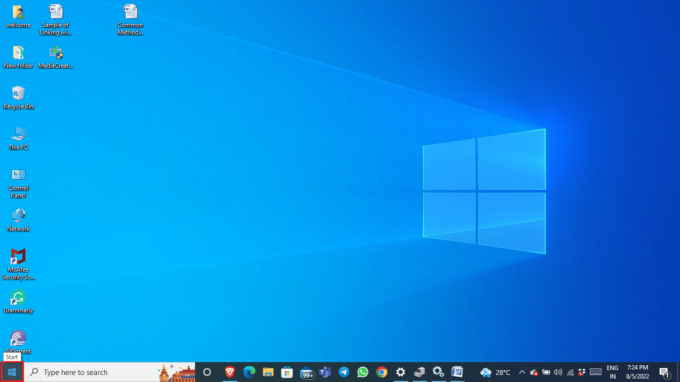
2. クリックしてください 力 オプション。

3. クリック 再起動.
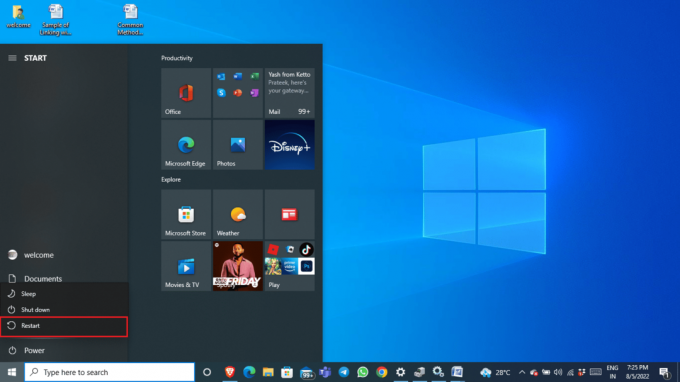
4. システムが再起動するのを待ち、しばらく待ちます。
方法 2: Windows テーマを変更する
Nvxdsync.exe エラーは、グラフィック カードによる 3D ファイルの処理中に発生します。 このエラーは、Windows で発生した遅延である可能性があります。 このエラーは、Windows テーマをベーシックに変更することで解決できます。
1. デスクトップを右クリックし、 パーソナライズ.

2. 左側のメニューから、 テーマ.
![左側のメニューから [テーマ] をクリックします。 Windows 10でNvxdsync exeエラーを修正](/f/ef8eb1bbe0cc9e1973d35e6b204885f8.png)
3. から テーマを変更 オプション、基本を選択 ウィンドウズ テーマ。
![[テーマの変更] オプションから、基本的な Windows テーマを選択します](/f/b460a1669459d424a1b434c954e5fec2.png)
また読む: Windows 10 で NVIDIA コンテナーの高い CPU 使用率を修正する
方法 3: NVIDIA ドライバーを更新する
時代遅れ NVIDIA ドライバーが原因で nvxdsync exe エラーが発生することもあります。 この問題は、デバイス マネージャーからドライバーを更新することで解決できます。 ガイドを読む Windows 10 でグラフィックス ドライバーを更新する 4 つの方法.

方法 4: NVIDIA ドライバーを再インストールする
NVIDIA ドライバーが原因で引き続き問題が発生する場合は、NVIDIA ドライバーをアンインストールして再インストールすることをお勧めします。 ガイドを読む Windows 10 でドライバーをアンインストールして再インストールする方法.

また読む:NVIDIA コントロール パネルが開かない問題を修正
方法 5: NVIDIA ドライバー ディスプレイ サービスを停止する
NVIDIA Driver Display サービスを無効にすることで、Nvxdsync Exe エラーを解決できます。 次の簡単な手順に従って、NVIDIA ドライバー表示サービスを無効にすることができます。
1. プレス Windows + R を開くには 走る 促す。
2. 実行プロンプトで、次のように入力します。 サービス.msc そしてクリック わかった。

3. の中に サービス ウィンドウ、見つける NVIDIA ディスプレイ ドライバー.
4. をダブルクリックします NVIDIA ディスプレイ ドライバー.
5. をセットする スタートアップの種類 なので 無効.
6. 再起動 あなたのコンピュータ。
方法 6: Microsoft Safety Scanner を実行する
多くの場合、Nyxdsync.exe ファイルにはウイルスまたはマルウェアが含まれている可能性があります。 ファイルがウイルスである場合、これはシステムに脅威を与える可能性があります。 Microsoft Safety Scanner を使用して、nyxdsync.exe ファイルが原因で発生した問題を解決することができます。 Microsoft Safety Scanner を使用するには、次の簡単な手順に従ってください。
ノート: あなたは見つけることができます Nyxdsync.exe のファイル 画面 のフォルダ NVIDIA プログラム ファイル. Nyxdync.exe ファイルが見つからない場合、マルウェアが原因でエラーが発生している可能性があります。
1. ダウンロード マイクロソフト セーフティ スキャナー.
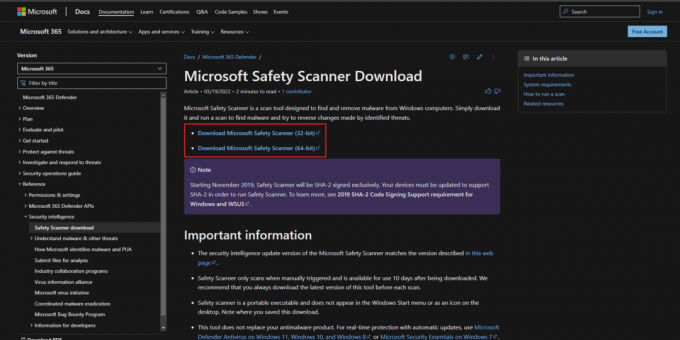
2. ダウンロード後、 MSERT.exe セットアップファイル。 インストール手順に従い、 次へ > オプション。
![Microsoft Safety Scanner で [次へ] をクリックします。](/f/7c0faa77def9bace6229989f158845b5.png)
3. スキャンの種類を選択する とスキャンしたいフォルダをクリックして、 次へ > オプション。
![スキャンの種類を選択し、Microsoft Safety Scanner で [次へ] をクリックします](/f/bef774853a85b42e73d75743cd3d015e.png)
4. スキャンが終了するのを待ち、 PCを再起動します.
ノート: Microsoft Safety Scanner がファイル内にマルウェアを検出すると、コンピューターからそのマルウェアを削除します。
また読む:NVIDIA 仮想オーディオ デバイス Wave Extensible とは?
方法 7: マルウェア スキャンを実行する
Nvxdsync Exe エラーの原因がマルウェアの場合は、スキャンの実行を試すこともできます。 コンピュータでウイルス スキャンを実行するにはどうすればよいですか? と Windows 10 で PC からマルウェアを削除する方法 コンピューターからマルウェアを削除する方法を理解するためのガイド。
![好みに応じてスキャン オプションを選択し、[今すぐスキャン] をクリックします。 Windows 10でNvxdsync exeエラーを修正](/f/f9ad315bf92b188418ee5d1ca37d4af9.png)
方法 8: Nvxdsync.exe ファイルを完全に削除する
ファイルを完全に削除して nvxdsync exe エラーを修正する方法は次のとおりです。
1. を右クリックします。 スタートメニュー そしてクリック タスクマネージャー.

3. [タスク マネージャー] ウィンドウで、 NVIDIA ドライバー 処理する。
4. NVIDIA ドライバー プロセスを右クリックし、選択します。 タスクの終了.

5. ウィンドウを閉じて、Nvxdsync.exe と入力します。 Windows 検索 バー。
6. ファイルの場所に移動し、手動で 消去ファイル.
また読む:NVIDIAディスプレイ設定が利用できないエラーを修正
方法 9: システム ファイルを修復する
どの方法もうまくいかない場合は、コンピューターで SFC スキャンを実行してみてください。 SFC スキャンは、破損したシステム ファイルを探し、問題を修正します。 ガイドを読む Windows 10 でシステム ファイルを修復する方法.
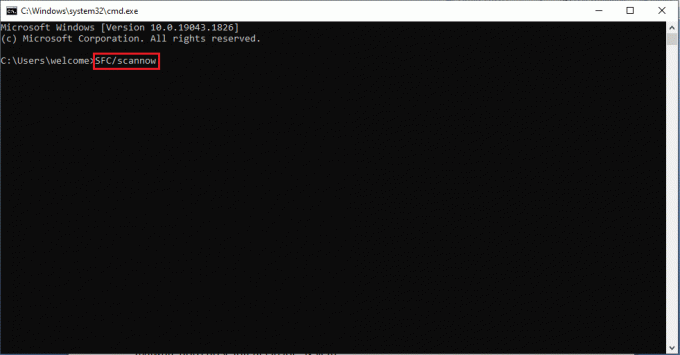
スキャンが終了するのを待ち、 PCを再起動します.
よくある質問 (FAQ)
Q1. Nyxdsync.exe ファイルはウイルスですか?
答え。 いいえ、Nyxdsync.exe ファイル自体はウイルスではありません。 ただし、このファイルはマルウェアに感染し、システムに脅威を与える可能性があります。
Q2. コンピューターから Nyxdsync.exe ファイルを削除するには?
答え。 削除する方法はたくさんあります Nyxdsync.exe ファイルを PC からダウンロードします。 このファイルを見つけた後、単純に削除することもできます。
Q3. Nyxdsync.exe エラーの原因は?
答え。 PC上でNyxdsync.exeエラーが発生するさまざまな原因が考えられます。 理由には、 システムラグ、マルウェア、または システムファイルエラー.
おすすめされた:
- Dolphin Traversal サーバー接続エラーを修正
- Windows 10でOfficeエラーコード1058 13を修正
- Windows 10でロックされたNVIDIAユーザーアカウントを修正
- Windows 10 で Nvbackend.exe エラーを修正
このガイドがお役に立ち、修正できたことを願っています nvxdsync exe エラー あなたのコンピュータ上で。 コメントして、どの方法が最も効果的かをお知らせください。 また、ご質問やご提案がありましたら、お気軽にお知らせください。